windows11安装好慢,win11重装系统太慢了
发布时间:2022-07-21 15:14:42
如果你在安装windows11,花了很长时间都没装好,比如在下载镜像的时候很慢,又或者进入安装环节,却被提示需要等待一个小时甚至更长。而这跟互联网连接速度、下载的文件大小、主机服务器的位置、计算机处理下载的速度等等都有关系。当你觉得win11重装系统太慢了,不妨试试用U盘装系统这一方法来安装,没准比你直接升级的速度会快,接下来看看怎么操作吧!
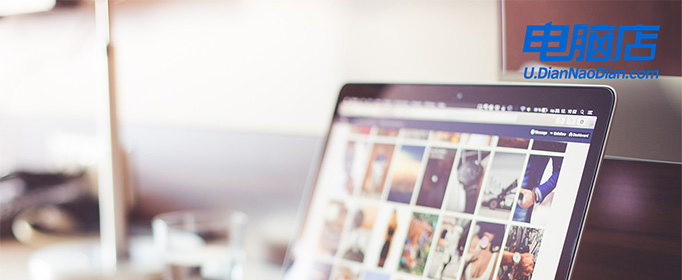
windows11安装好慢
一、制作U盘启动盘
1、进入电脑店的官网下载U盘启动盘制作工具,切换到【下载中心】,点击【立即下载】,下载前切记关闭防火墙和杀毒软件!
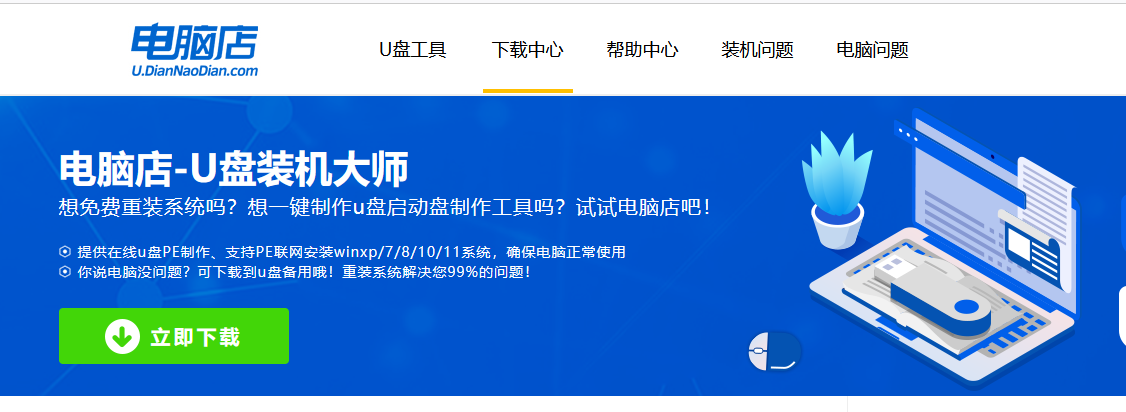
2、下载后解压,打开工具,插入U盘连接电脑。
3、在界面中选择U盘设备,设置启动模式和分区格式。
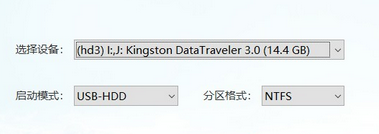
4、最后点击【全新制作】。
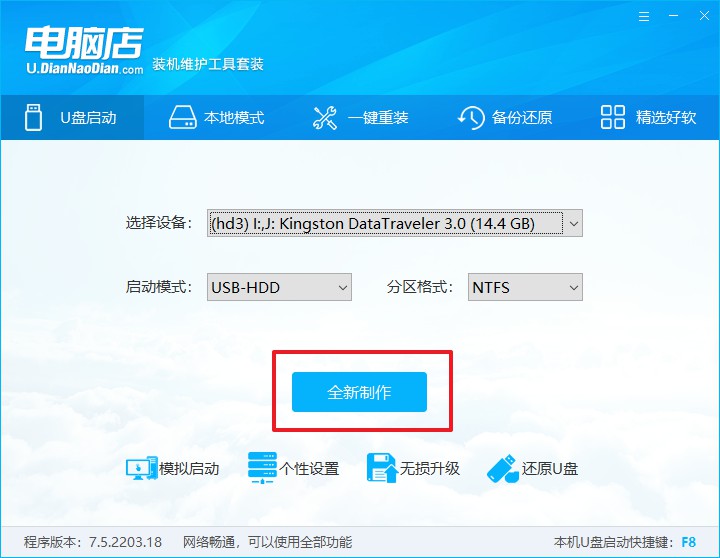
二、设置U盘启动
1、在电脑店官网首页,查询U盘启动快捷键。
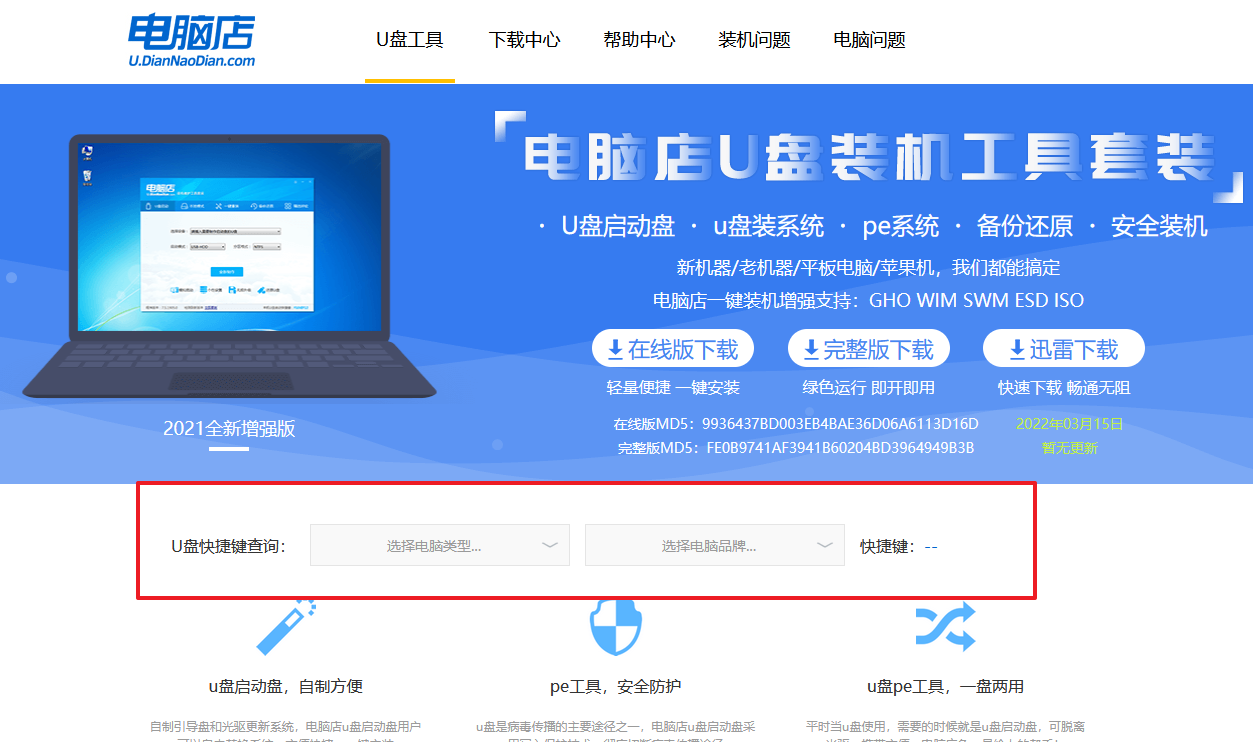
2、开机后出现画面,按下U盘启动快捷键即可进入BIOS设置。
3、点击Secure Boot后选择打开,并修改为【Disabled】。
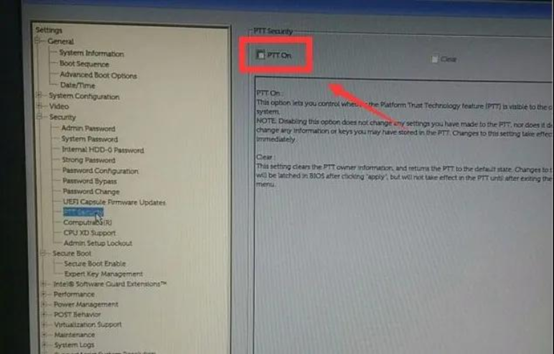
4、点击【General】-【Boot Sequence】,接着在右边窗口中勾选启动选项,下拉页面选择【Legacy】。
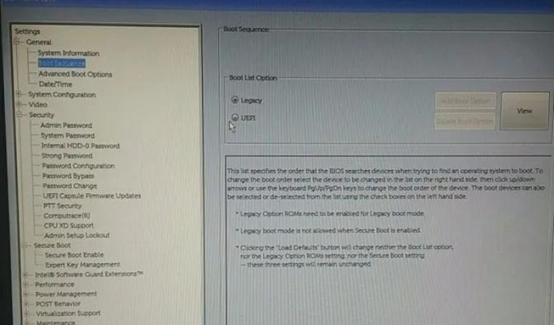
5、在System Configuration菜单中选择【SATA Operation】,接着在窗口右侧设置硬盘模式为【AHCI】,最后保存设置并重启。
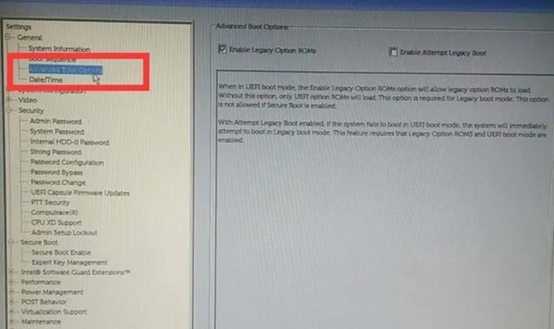
6、插入U盘启动盘,重启后按下快捷键,在弹出的窗口中选择U盘选项,回车即可。
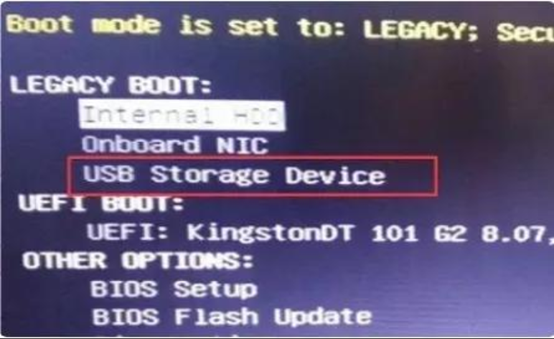
三、u盘装系统
1、进入到电脑店winpe主菜单后,我们选择第一项,回车。注意,如果你的机型很老,那么请选择第二项进入。
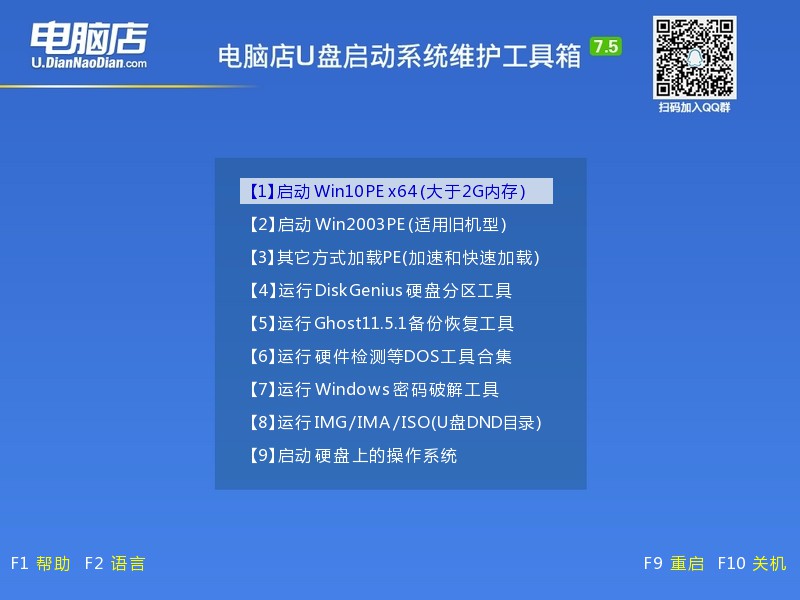
2、进入电脑店winpe,在桌面上双击打开【电脑店一键装机】软件。
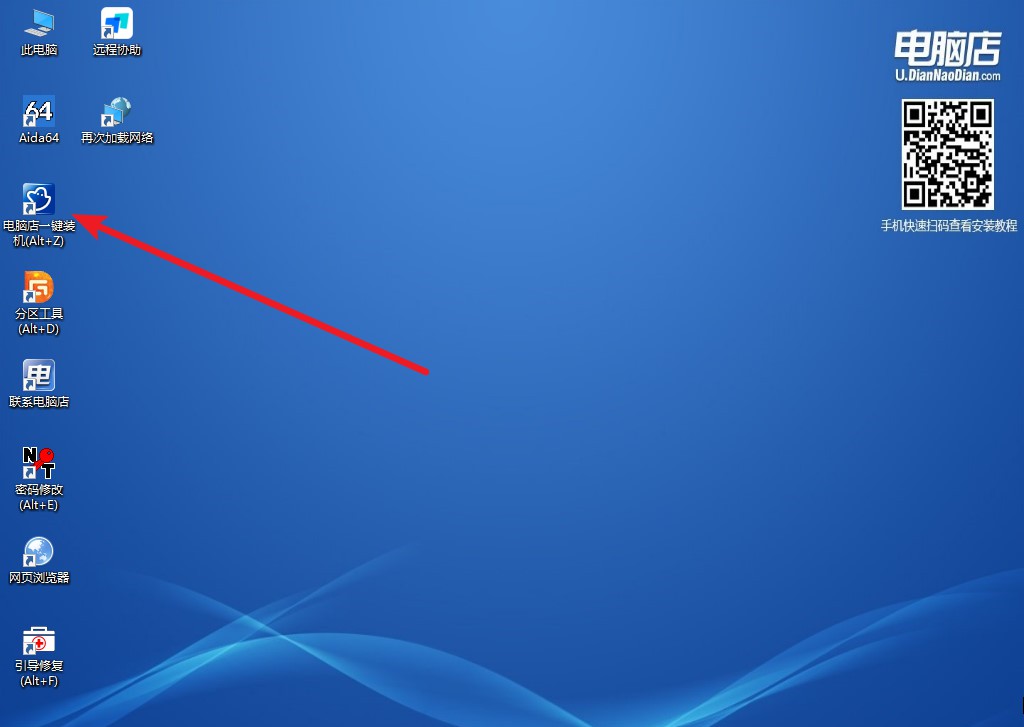
3、在界面中,根据提示完成安装win11即可。
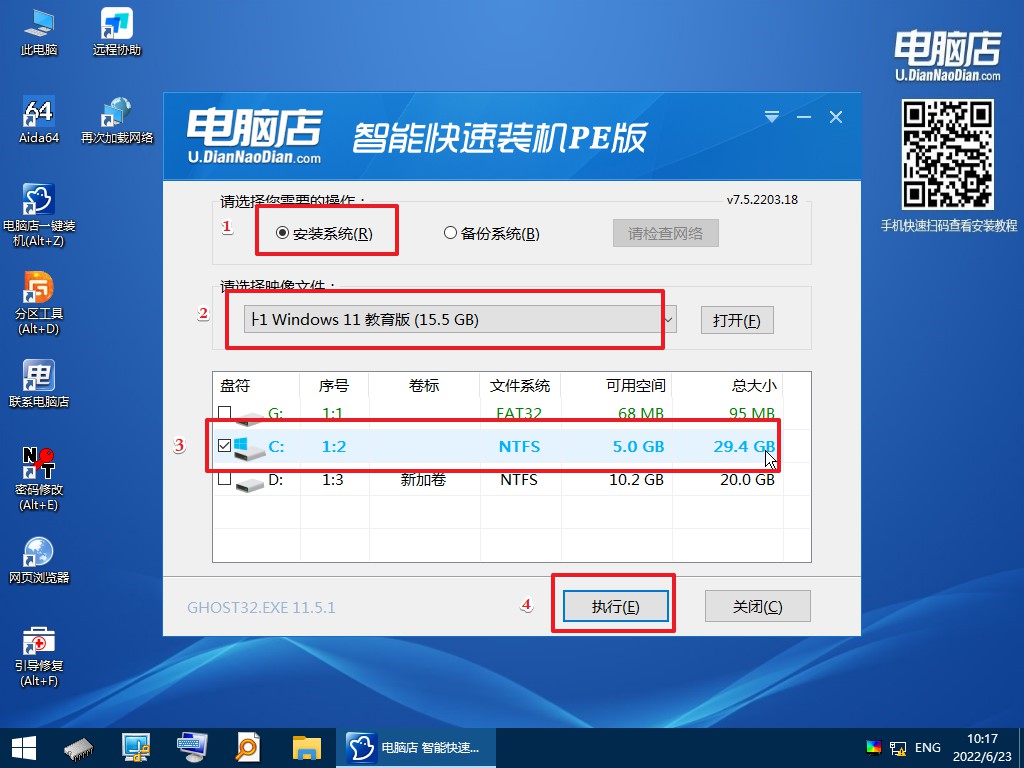
4、最后进入系统,我们就可以畅游在win11中啦!
windows11安装好慢,一般是在微软推送后直接升级才会出现这样的状况吧,为了避免这样的状况,大家可参考上述的U盘装机法,重装系统更快捷方便,操作也不难。不过,如果你用任何方法重装win11,都感觉安装起来很难很慢,那就需要检查下是否是电脑配置不足的问题了。
